PS如何绘制电灯泡?
溜溜自学 平面设计 2023-07-04 浏览:441
大家好,我是小溜,许多平面设计时日常在使用PS的时候,经常会需要绘制一些简单的图示,就比如说电灯泡的示意图,那么PS如何绘制电灯泡呢?找对方法很简单,小溜这就把方法分享如下:
工具/软件
硬件型号:惠普(HP)暗影精灵8
系统版本:Windows7
所需软件:PS 2018
方法/步骤
第1步
首先,我们找到工具箱中的自定义形状工具。
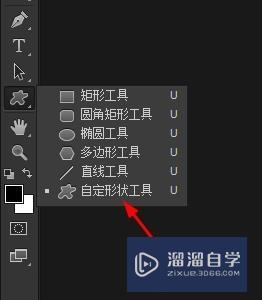
第2步
然后我们点击此下拉形状按钮。
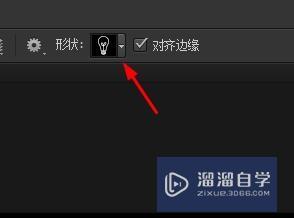
第3步
接下来哦我们选择电灯泡形状。
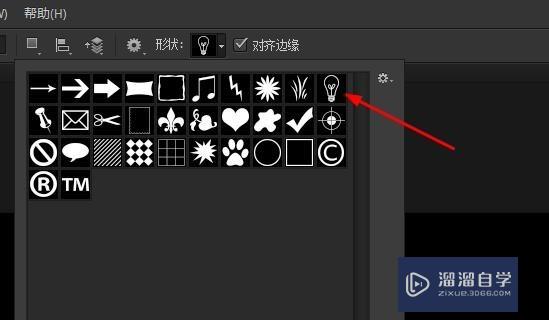
第4步
然后我们更改他的颜色。
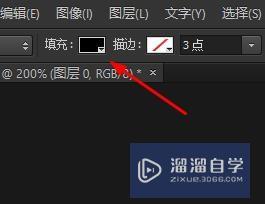
第5步
之啊哟和背景色能区分的颜色即可。

第6步
这时候,我们便可以看到我们想要的效果了。
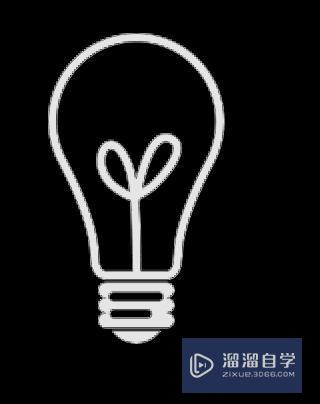
注意/提示
以上就是“PS如何绘制电灯泡?”的详细内容了,不知道小伙伴们学会了吗?如果还不了解的话,小溜还为大家准备了试学观看视频,快点击查看吧→→
相关文章
距结束 05 天 10 : 17 : 31
距结束 00 天 22 : 17 : 31
首页








